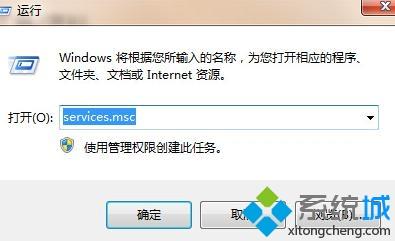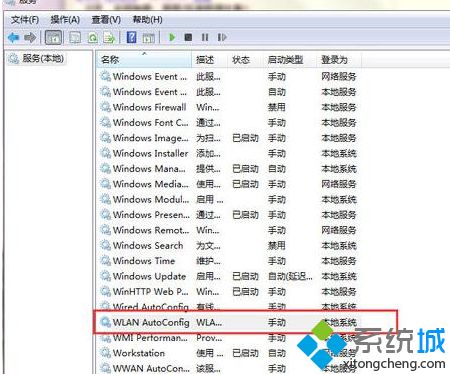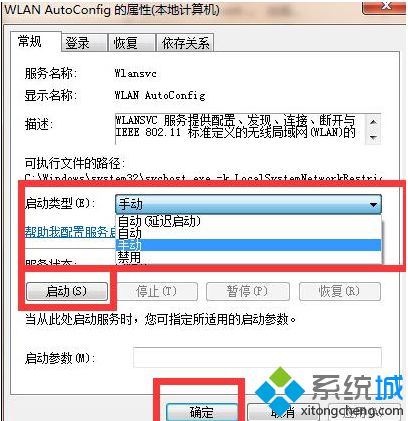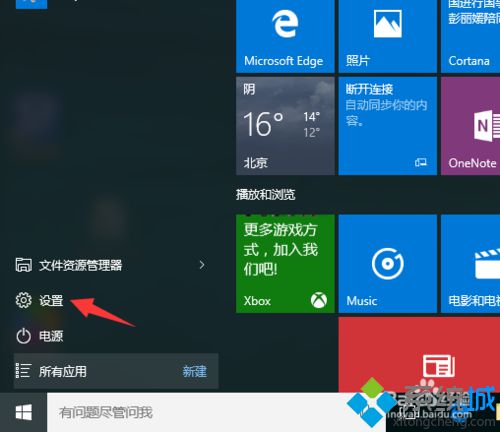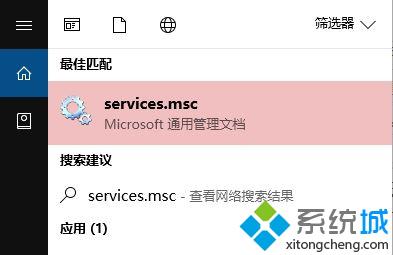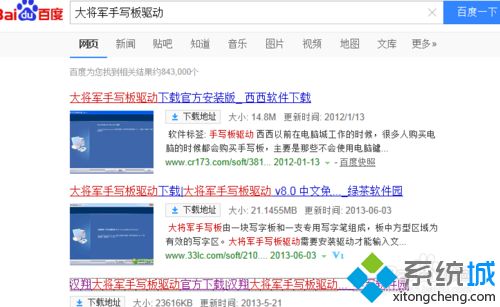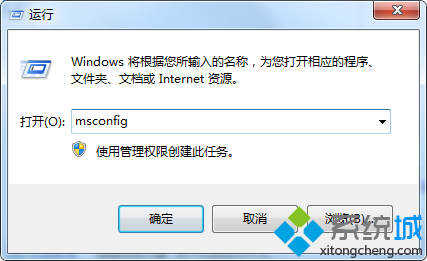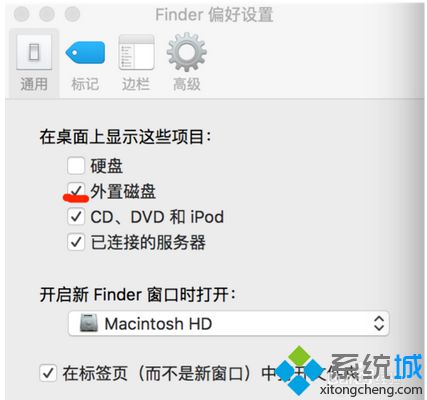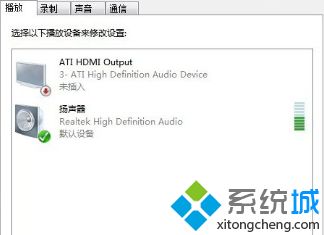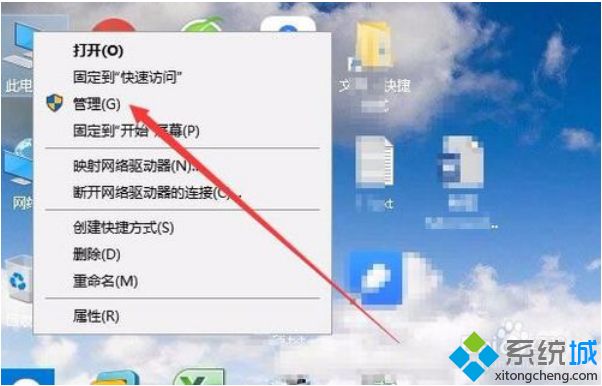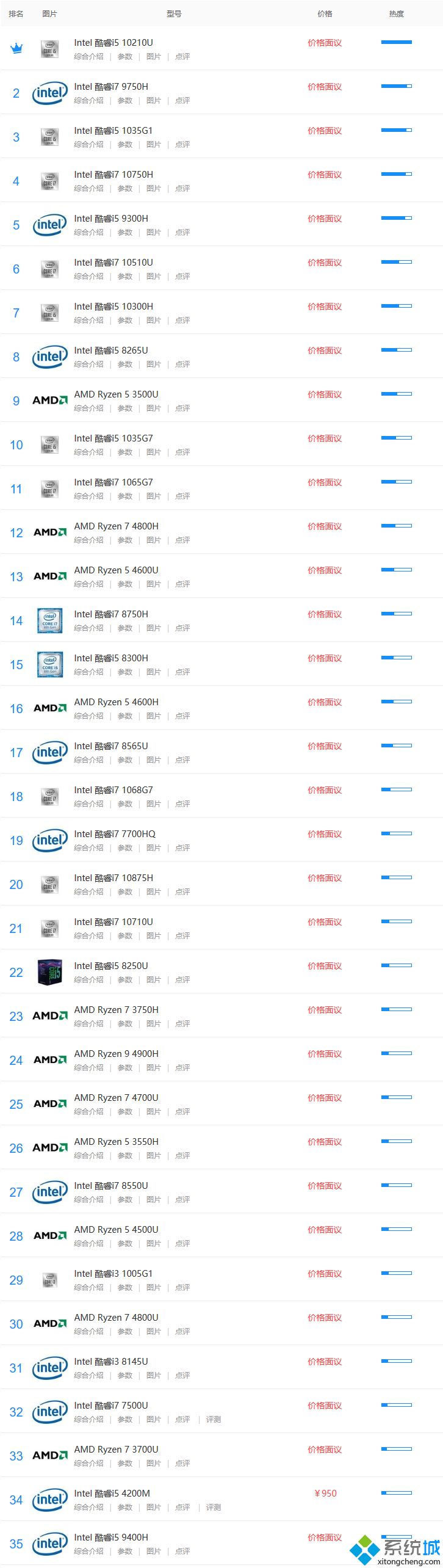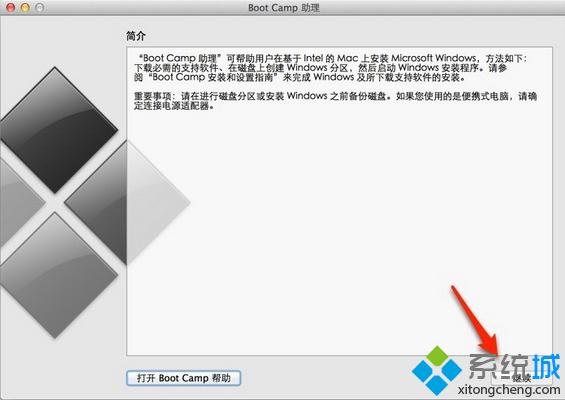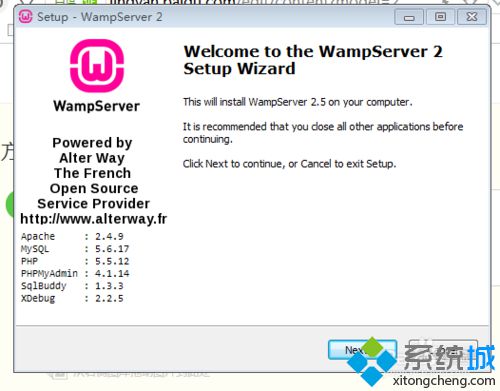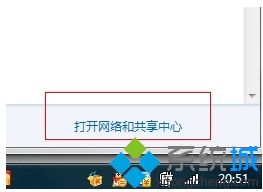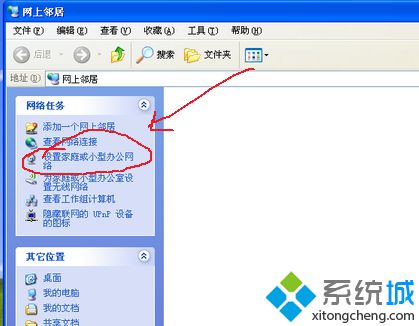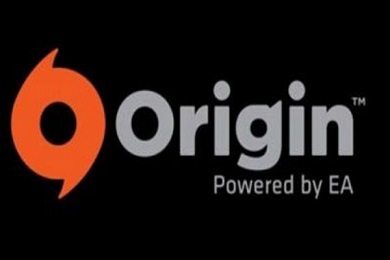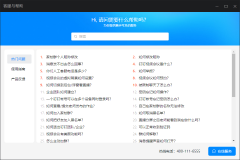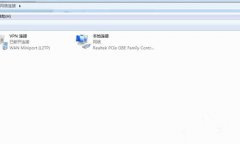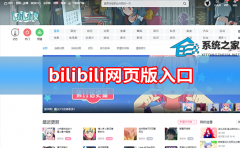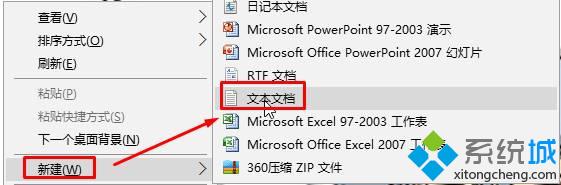win7无线网络服务怎么开启|win7启动无线网络的方法
[来源:未知 作者:liumei 发表时间:2023-03-07 02:20 阅读次数:]|
用户给电脑安装上windows7系统后发现无线网络没打开,这样就没办法连接上网了,常常会给大家带来不必要的麻烦。那么无线网络服务如何开启?用户可以在服务列表中开启,接下来和大家分享一下win7启动无线网络的方法。 解决方法如下: 第一:win+r打开运行,输入services.msc,回车。
第二:找到WLAN AUTOCONFIG,双击。
第三:双击后启动类型选择手动,然后选择启动,然后点确定。
上面这个方式就是无线网络的开启方法,大家可以根据这个方法设置一下。 相关教程:怎么给xp添加无线网络家庭无线网络怎么安装 |
Tags:
责任编辑:永春小孩相关文章列表
- 发表评论
-
- 最新评论 进入详细评论页>>